So können Sie an einem LiveEvent über Teams teilnehmen.
Voraussetzung
Sie bekommen vor dem LiveEvent eine E-Mail zugeschickt. In dieser E-Mail befindet sich ein Link, den Sie mit einem Browser öffnen müssen. Klicken Sie dafür direkt auf den Link oder tippen Sie ihn in die Adresszeile des Browser. t1p.de ist ein Linkverkürzer und leitet anschließend zum LiveEvent um.
Beachten Sie bitte, dass der LiveEvent eine Verzögerung von bis zu 20s haben kann. Wenn Sie eine Frage im Chat stellen, kann es so lange dauern, bis eine Antwort im Videostream zu hören ist.
Windows 10
- Öffnen Sie den per E-Mail zugesandten Link in einem Browser (Edge, Chrome, Firefox).
- Sie werden auf die Seite von Teams umgeleitet. Dort werden Ihnen drei Möglichkeiten angeboten. Wenn Sie die Teams-App noch nicht installiert haben, finden Sie hier eine Anleitung, wie Sie die Teams-App installieren können oder klicken Sie auf den Button Laden Sie die Teams-App herunter und installieren diese. Eine Anmeldung bei Teams ist nicht notwendig.
Wenn Sie die Teams-App bereits installiert haben, klicken Sie auf Jetzt starten.
Wenn Sie am LiveEvent mit dem Browser teilnehmen wollen, klicken Sie auf Stattdessen im Internet ansehen. Achten Sie darauf, eine aktuellen Browser zu nutzen (z.B. Edge, Chrome, Firefox in den aktuellen Versionen). In dem Fall können Sie auch den nächsten Schritt überspringen.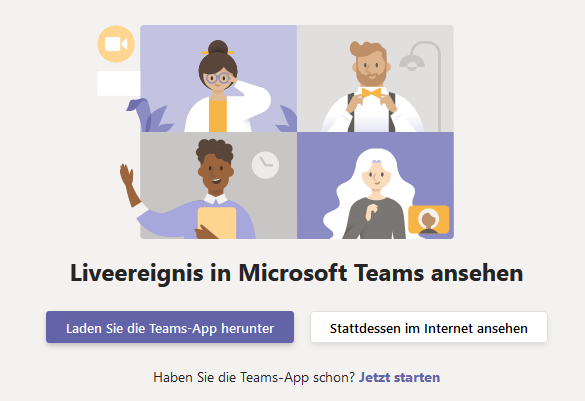
- Gestatten Sie ihrem Browser, den Link in Teams zu öffnen. Setzen Sie dafür den Haken und bestätigen Sie mit Anwendung wählen. Wählen Sie im folgenden Fenster Microsoft Teams und klicken auf Link öffnen. Sollte ihr Browser bereits mit Teams verknüpft sein, wird dieser Schritt übersprungen und Teams öffnet sich gleich.
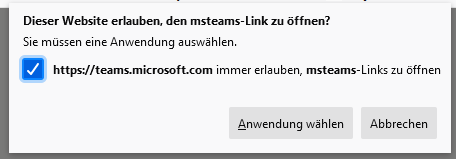
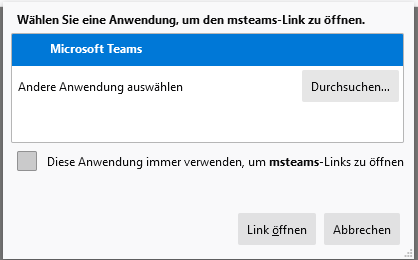
- Besitzen Sie einen gültigen Account bei Teams, wird der LiveEvent bei Ihnen gleich gestartet.
Besitzen Sie keinen gültigen Account, so können Sie anonym teilnehmen. Klicken Sie dafür auf Anonym teilnehmen.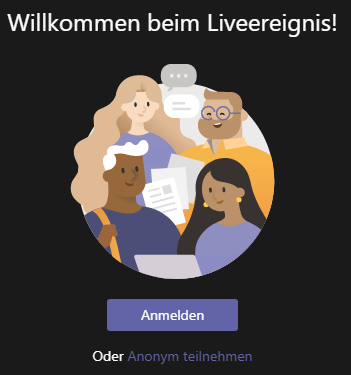
- Der LiveEvent ist nun gestartet. Das Fenster zweigeteilt. Links sehen Sie das aktuelle Video, rechts ist der Fragenbereich eingeblendet. Sie können den Fragenbereich über das kleine Fragezeichensymbol rechts oben aus- und wieder einblenden.
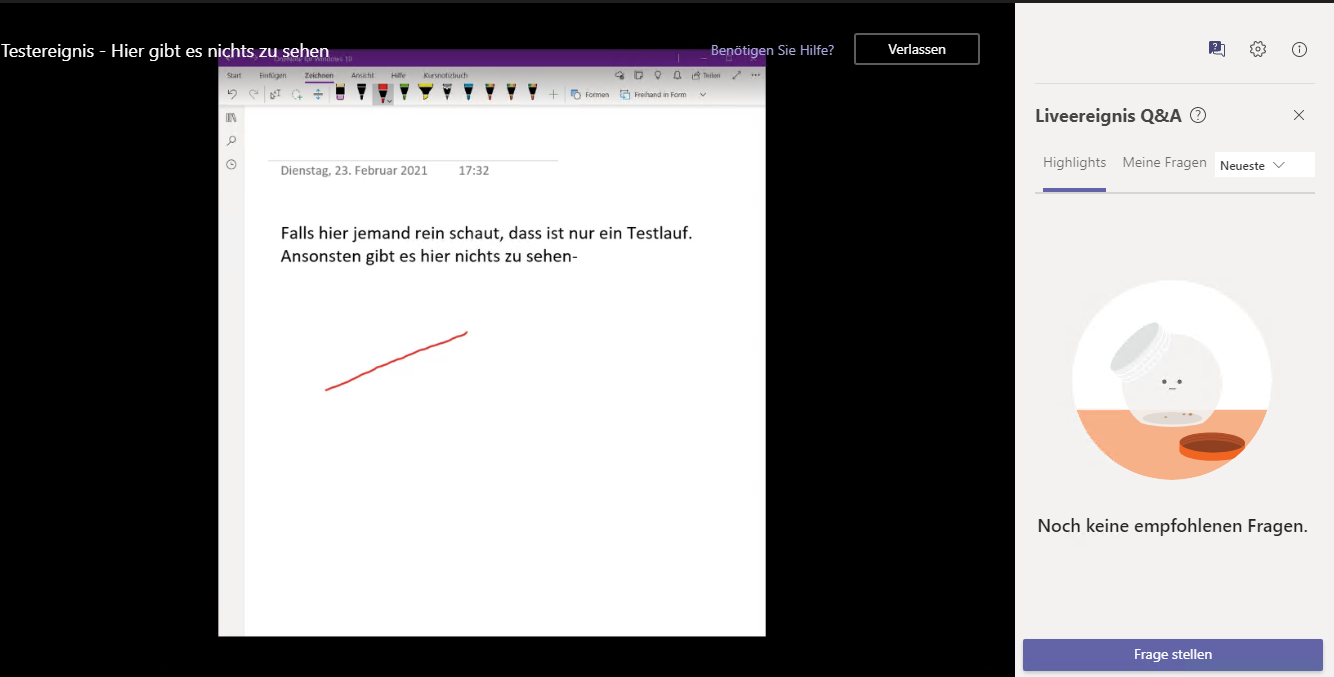
- Bei einem LiveEvent sind keine Fragen über Mikrofon möglich. Wenn Sie eine Frage haben, können Sie den Fragebereich im LiveEvent benutzen. Sie können den Fragenbereich über das kleine Fragezeichensymbol rechts oben aus- und wieder einblenden.
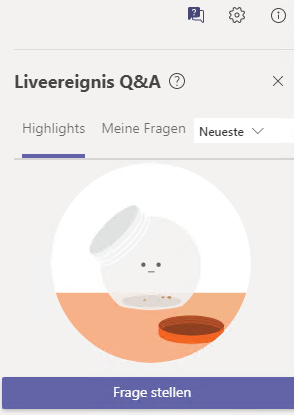
- Klicken Sie auf den Button Frage stellen, um eine Frage an die Referenten zu stellen. Ihre Frage wird entweder direkt von den Moderatoren beantwortet oder im Zuge der Zeitverzögerung von den Referenten im Videostream erklärt. Wenn Sie möchten, können Sie einen Namen eingeben. Ansonsten wird die Frage anonym gestellt.
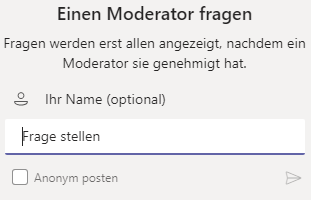
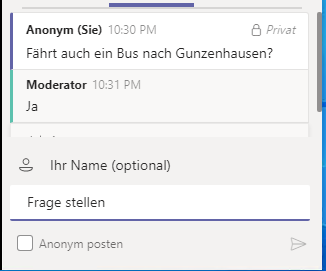
Android
- Öffnen Sie den per E-Mail zugesandten Link in einem Browser.
- Sie benötigen die Teams-App auf ihrem Endgerät. Sollten Sie die App noch nicht installiert haben, finden Sie hier eine Anleitung bzw. laden Sie sich die Teams-App aus dem Playstore. Eine Anmeldung bei Teams ist nicht notwendig.
Sobald die App installiert ist bzw. Sie sie bereits installiert haben, klicken Sie auf Öffnen Sie sie.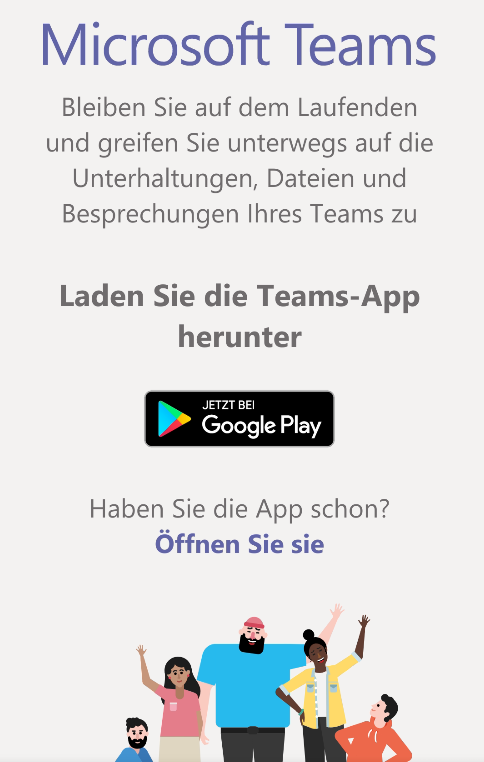
- Haben Sie einen gültigen Account, werden Sie gleich in den LiveEvent verbunden.
Haben Sie keinen gültigen Account, werden Sie gefragt, wie Sie teilnehmen möchten. Klicken Sie dafür auf An Besprechung teilnehmen.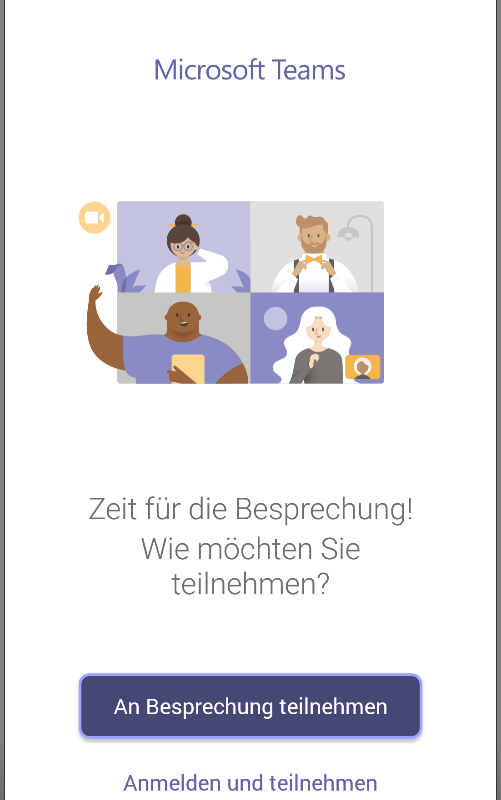
- Geben Sie nun einen beliebigen Benutzernamen ein und bestätigen Sie mit An Besprechung teilnehmen. Der LiveEvent startet nun.
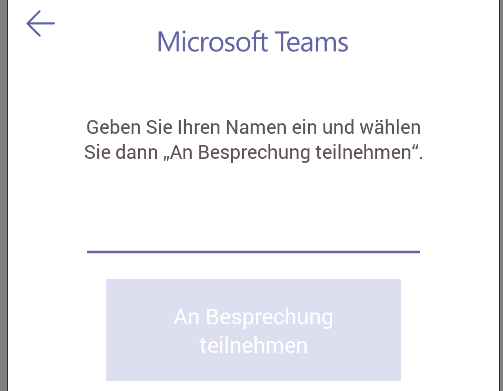
- Bei einem LiveEvent sind keine Fragen über Mikrofon möglich. Wenn Sie eine Frage haben, können Sie den Fragebereich im LiveEvent benutzen. Sie gelangen über das Kleine Fragezeichen rechts oben in den Fragenbereich. ACHTUNG: Bei Android ist dieses Zeichen dunkelgrau und sehr schlecht zu sehen.
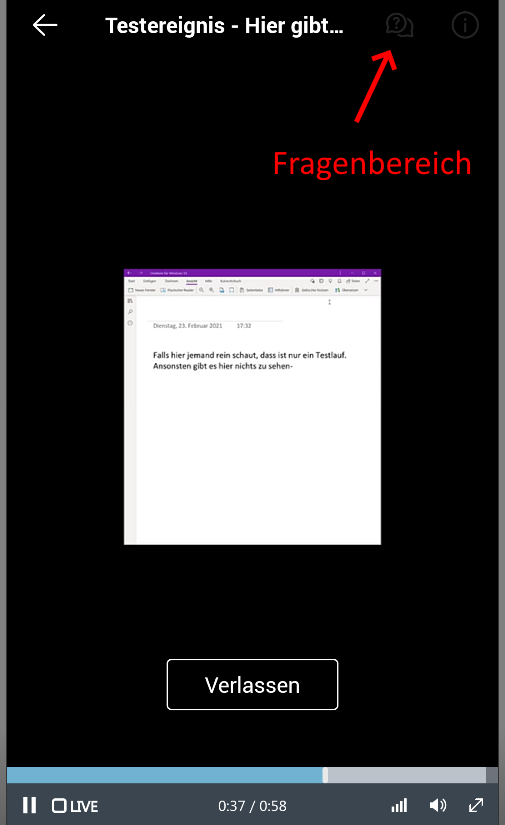
- Klicken Sie auf den Button Frage stellen, um eine Frage an die Referenten zu stellen. Ihre Frage wird entweder direkt von den Moderatoren beantwortet oder im Zuge der Zeitverzögerung von den Referenten im Videostream erklärt. Wenn Sie möchten, können Sie einen Namen eingeben. Ansonsten wird die Frage anonym gestellt.
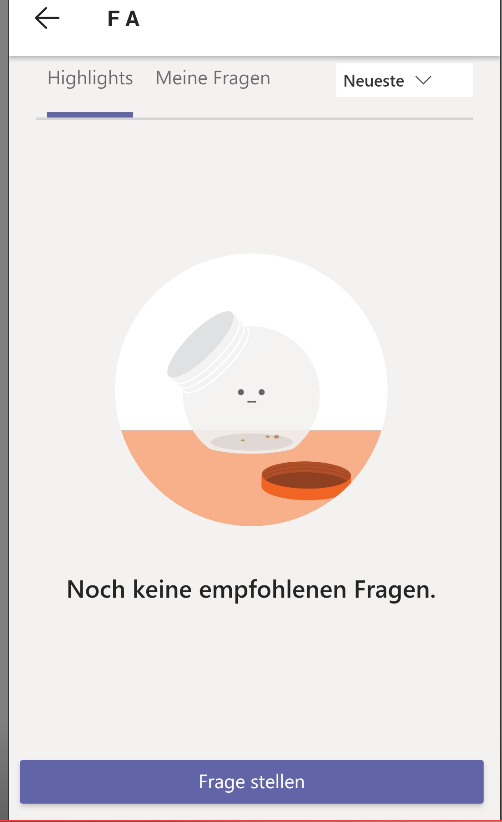
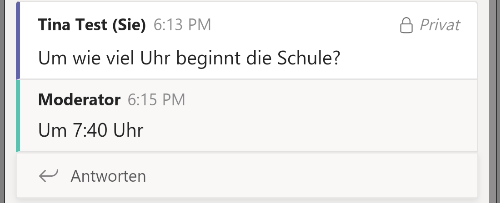
- Über den Zurück-Pfeil (links oben) gelangen Sie wieder zurück in die Videoübertragung.
iOS
- Öffnen Sie den per E-Mail zugesandten Link in einem Browser.
- Sie benötigen die Teams-App auf ihrem Endgerät. Sollten Sie die App noch nicht installiert haben, finden Sie hier eine Anleitung bzw. laden Sie sich die Teams-App aus dem App Store. Eine Anmeldung bei Teams ist nicht notwendig.
Sobald die App installiert ist bzw. Sie sie bereits installiert haben, klicken Sie auf Öffnen Sie sie. Bestätigen Sie die darauffolgende Nachricht mit Öffnen.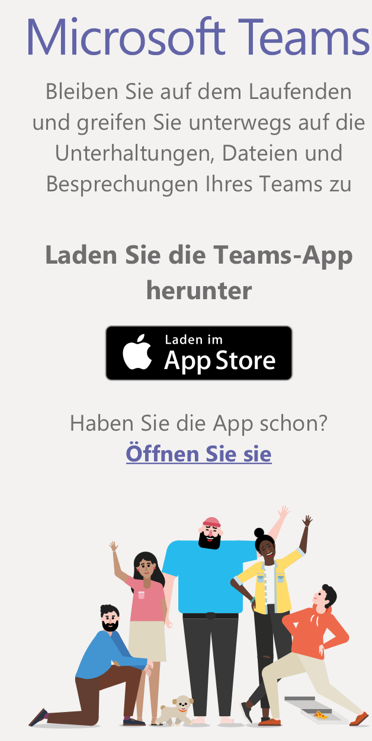
- Haben Sie einen gültigen Account, werden Sie gleich in den LiveEvent verbunden.
Haben Sie keinen gültigen Account, werden Sie gefragt, wie Sie teilnehmen möchten. Klicken Sie dafür auf Als Gast teilnehmen.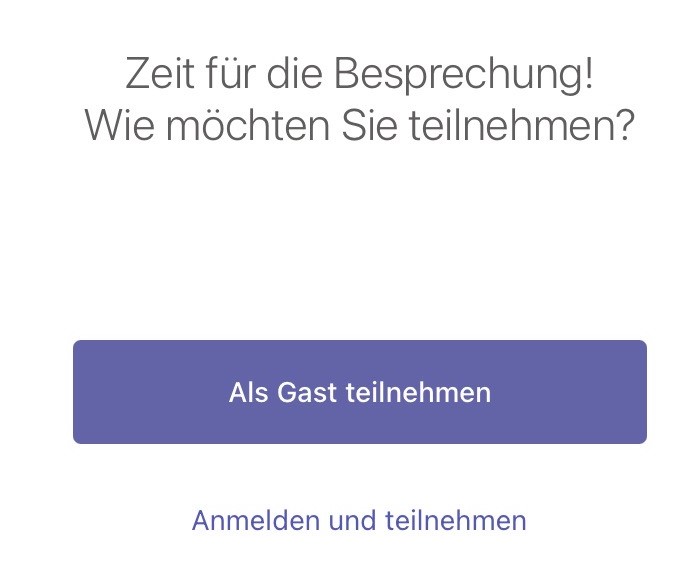
- Geben Sie nun einen beliebigen Benutzernamen ein und bestätigen Sie mit An Besprechung teilnehmen. Der LiveEvent startet nun.
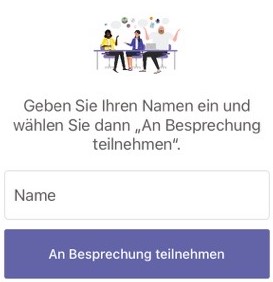
- Bei einem LiveEvent sind keine Fragen über Mikrofon möglich. Wenn Sie eine Frage haben, können Sie den Fragebereich im LiveEvent benutzen. Sie gelangen über das kleine Fragezeichen rechts oben in den Fragenbereich.
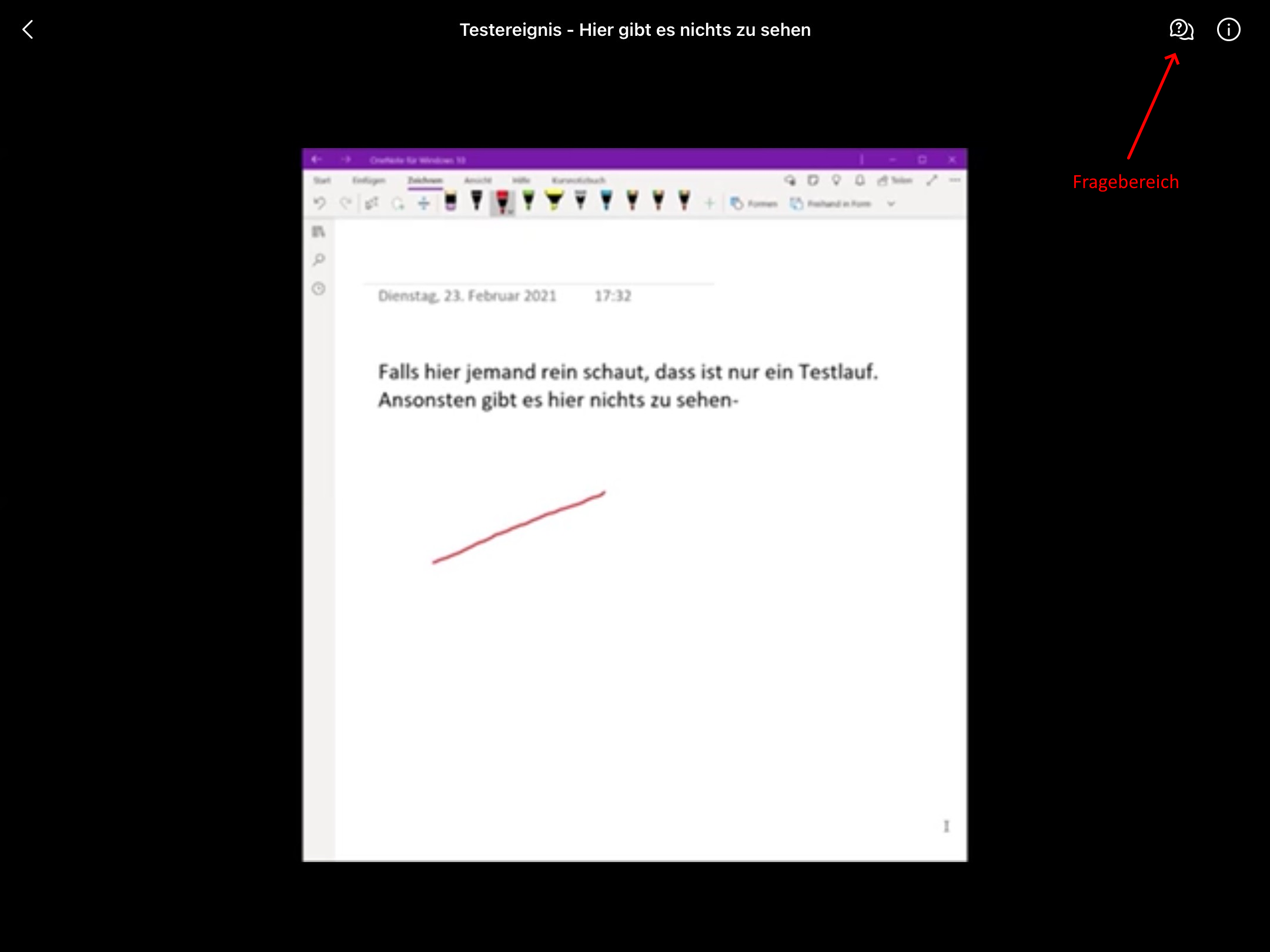
- Klicken Sie auf den Button Frage stellen (Ask a question), um eine Frage an die Referenten zu stellen. Ihre Frage wird entweder direkt von den Moderatoren beantwortet oder im Zuge der Zeitverzögerung von den Referenten im Videostream erklärt. Wenn Sie möchten, können Sie einen Namen eingeben. Ansonsten wird die Frage anonym gestellt.
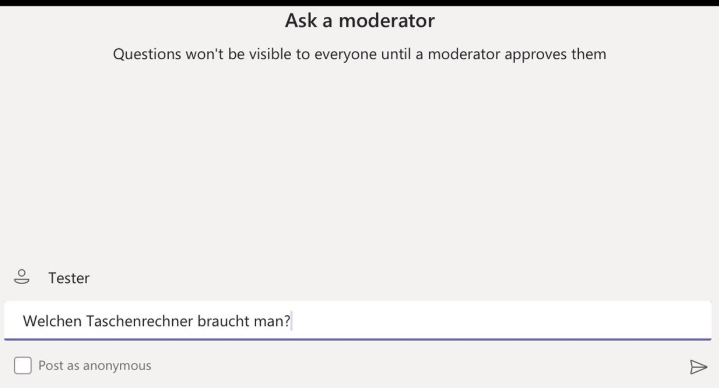
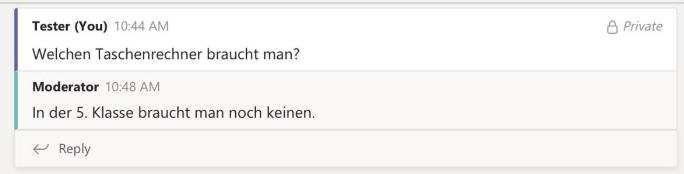
- Über den Zurück-Pfeil (links oben) gelangen Sie wieder zurück in die Videoübertragung.
